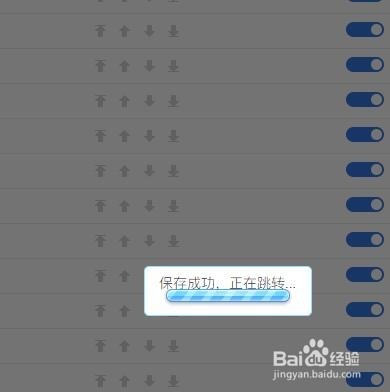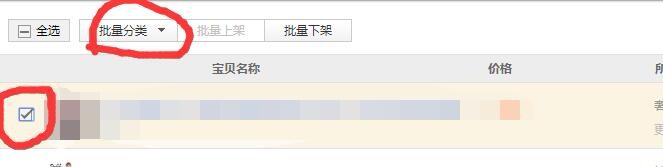天猫店铺产品分类怎么设置
1、登录天猫店铺后台,点击我的工作台,
2、点击店铺管理菜单下的店铺装修,
3、点击店铺装修,
4、点击PC端,
5、点击左边的分类,
6、进入分类页面,
7、点击添加手工分类,输入关键词,
8、点击保存,保存成功。
9、点击宝贝管理,
10、勾选要分类的宝贝,
11、点击批量分类菜单下你想要分到哪个类,
12、就点击勾选它即可成功了。
声明:本网站引用、摘录或转载内容仅供网站访问者交流或参考,不代表本站立场,如存在版权或非法内容,请联系站长删除,联系邮箱:site.kefu@qq.com。
阅读量:73
阅读量:35
阅读量:60
阅读量:92
阅读量:91